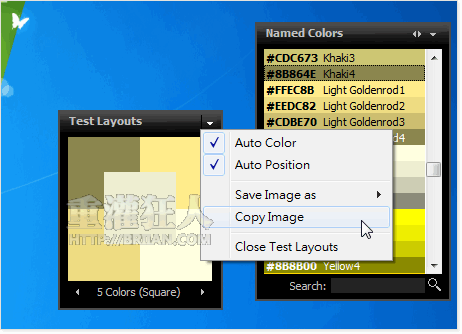Instant Color Picker 螢幕取色、色彩配置工具
Instant Color Picker 是個功能相當完整實用的色彩選取工具,除了提供一般常見的螢幕色彩選取功能之外,還支援了多樣化的調色盤、色彩名稱顯示與搜尋功能、版面與色彩配置測試工具,除此之外,還提供了一個相當簡便的 HTML 標籤快速選取工具,適合給常需要修改網頁的人快速選選用、插入常用標籤。
Instant Color Picker 可支援鍵盤快速鍵功能,除了可按鍵盤快速鍵開啟 ICP 視窗之外,當我們在選取某個色彩時,也可直接用滑鼠點選、自動複製顏色色碼,並可指定你常用的色碼格式,並提供其他相當細緻的設定選項,應該滿適合專業人士使用。
▇ 軟體小檔案 ▇ (錯誤、版本更新回報)
- 軟體名稱:Instant Color Picker
- 軟體版本:2.5.0.32
- 軟體語言:英文
- 軟體性質:免費軟體
- 檔案大小:1.05 MB
- 系統支援:Windows 98/2000/XP/Vista/Win7/Windows 8
- 官方網站:http://youngsmarts.com/ (網站已關閉)
- 軟體下載:按這裡
使用方法:
第1步 安裝好 Instant Color Picker 軟體並啟動之後,可以在桌面右下角的 Instant Color Picker 圖示上按一下滑鼠右鍵再點「Show ICP」即可開啟 ICP 色彩選取面板。
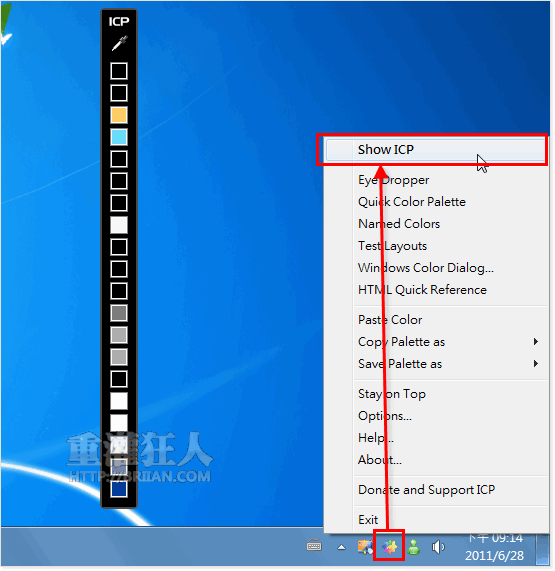
第2步 點一下「ICP」面板中的滴管圖示,即可開啟「Eye Dropper」螢幕色彩擷取工具。此時只要按住滑鼠左鍵不放,即可在方框中選取畫面中各個點的色彩,按一下視窗下方的色碼,即可自動複製色碼編號到系統剪貼簿中。
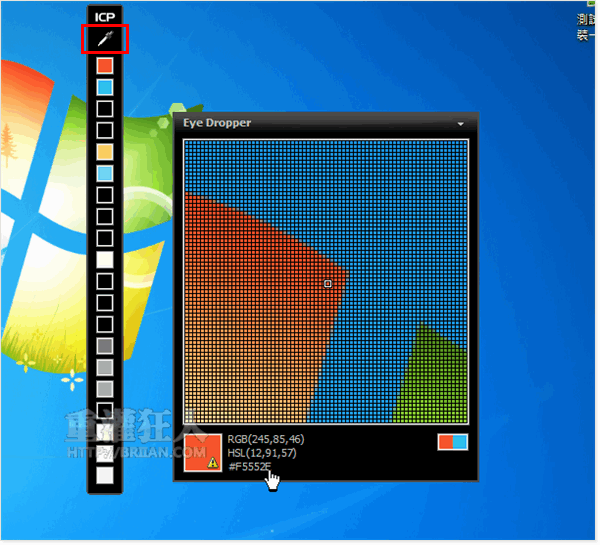
第3步 在 Instant Color Picker 圖示按一下滑鼠右鍵,再點「Quick Color Palette」即可開啟調色盤,讓我們選取其他色彩。
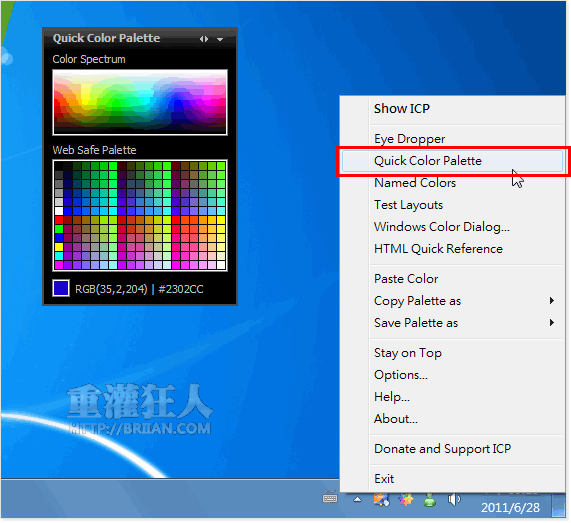
第4步 這是「Named Colors」小工具…
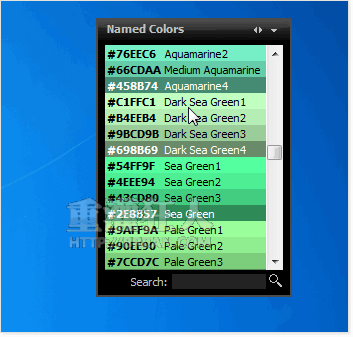
第5步 這是 「HTML Quick Reference」小工具,可讓我們快速選取各種常用的 HTML 標籤。
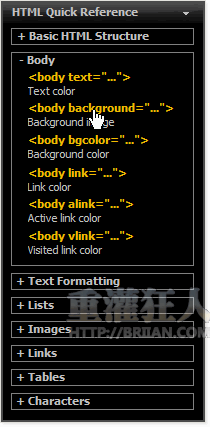
第6步 這是「Test Layouts」小工具,可即時測試指定色彩的版面色彩配置的視覺效果。
第7步 其他還有許多進階設定選項,提供客製調整 Instant Color Picker 軟體的各種常用功能。
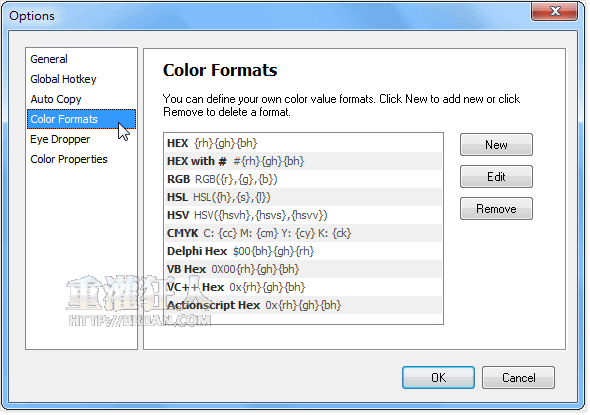
延伸閱讀: